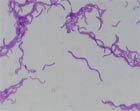Использование ИКТ (программы Power Point) на различных этапах урока
В последнее время компьютерные презентации стали популярны среди педагогов, активно использующих современные технологии в процессе обучения. Под электронной презентацией принято понимать логически связанную последовательность слайдов, объединенную одной тематикой и общими принципами оформления. Презентация урока представляет собой его мультимедийный конспект с использованием программы Power Point из пакета Microsoft Office. При помощи Power Point можно строить диаграммы и графики, готовить слайды, проспекты, а также организовывать показы слайдов содержащие краткий текст, основные вопросы, формулы, чертежи, рисунки, схемы, видеофрагменты, анимации. Мультимедийные обучающие презентации предназначены для помощи преподавателю и позволяют удобно и наглядно представить материал. Созданные однажды на магнитных носителях модели, схемы, диаграммы, слайды, видеоклипы, звуковые фрагменты могут компактно храниться в цифровом виде. Они не портятся, не занимают много места, свободно управляются в процессе демонстрации и при необходимости легко могут быть модифицированы. Распространяемые на магнитных носителях презентации, дешевле и эффективнее печатных. Они без значительных усилий тиражируются и, следовательно, быстро становятся предметом обмена. Мастер упаковки PowerPoint позволяет упаковать презентацию для записи на магнитные носители для последующего распространения. Подготовленную для распространения презентацию можно продемонстрировать в локальной сети или передать по электронной почте для просмотра на другом компьютере. Ее можно взять с собой в любое место на любом электронном носителе и там проводить показ. При этом совсем не обязательно иметь программу PowerPoint - показ обеспечивается небольшой специальной программой просмотра PowerPoinr Viewer 2003. Презентацию можно опубликовать в сети Internet. Программа PowerPoint является лидером среди систем для создания презентаций. Разработчики PowerPoint исходили из предположения, что данная программа должна быть предельно понятной для пользователя и простой в эксплуатации. Одновременно, программа должна обеспечивать создание высокопрофессиональных презентаций, которые ранее могли быть созданы только профессионалами. Для создания презентации с помощью PowerPoint не обязательно быть художником. Поставляемые в комплекте с программой шаблоны дизайна, библиотека графических и звуковых объектов обеспечивают высокое качество результата. Для полноценного использования всех возможностей PowerPoint не требуются глубокие знания принципов работы компьютера. Понятный интерфейс обеспечивает выполнение всех необходимых шагов в нужной последовательности. Презентации, выполненные с помощью PowerPoint можно рассматривать как дидактическое средство обучения, а интерактивную доску или проектор как техническое средство, позволяющие показ презентации в классе. Презентацию можно отнести к электронным учебным пособиям, но только с оговоркой: электронные учебные пособия рассматриваются как самостоятельные средства обучения, а презентация – как вспомогательное, используемое учителем на уроке и требующее его комментариев и дополнений. Экранная форма информации дает редкую возможность совместного (учитель и класс) наблюдения, размышления над фактами, поиска выхода из проблемных учебных ситуаций. Таким образом, возможности PowerPoint в создании электронных презентаций и управлении ими отвечают самым современным требованиям.
Обобщая свой опыт составления и применения презентаций на уроках, я сделала вывод, что создание и использование презентаций в программе Power Point на уроках биологии одно из перспективных направлений применения информационно-коммуникационных технологий в школе. Использование презентации в учебном процессе обеспечивает возможность:  дать учащимся более полную, достоверную информацию об изучаемых явлениях и процессах, дать учащимся более полную, достоверную информацию об изучаемых явлениях и процессах,
 освободить учителя от части технической работы, связанной с контролем и коррекцией знаний; освободить учителя от части технической работы, связанной с контролем и коррекцией знаний;
 наладить эффективную обратную связь; наладить эффективную обратную связь;
 организовать учет успеваемости. организовать учет успеваемости.
 облегчает процесс усвоения материала, урок обогащается эмоциональной окрашенностью.
По сравнению с традиционной формой ведения урока использование мультимедийных презентаций высвобождает большее количество времени, которое можно употребить для объяснения нового материала, отработки умений, проверки знаний учащихся, повторения пройденного материала. облегчает процесс усвоения материала, урок обогащается эмоциональной окрашенностью.
По сравнению с традиционной формой ведения урока использование мультимедийных презентаций высвобождает большее количество времени, которое можно употребить для объяснения нового материала, отработки умений, проверки знаний учащихся, повторения пройденного материала.
Возрастает уровень наглядности, у учителя биологии появляется возможность показать различные явления и процессы в динамике, создавать яркий запоминающийся образ. А если еще точнее - образы. И - возможность сталкивать, сопоставлять их.
Таким образом повышается интерес к предмету, учащиеся легче усваивают учебный материал.
 актуализации знаний; актуализации знаний;
 сопровождения объяснения учителем нового материала; сопровождения объяснения учителем нового материала;
 первичного закрепления знаний; первичного закрепления знаний;
 обобщения и систематизация знаний. обобщения и систематизация знаний.
Рассмотрим каждый вариант подробнее.
Вспоминая изученный материал, можно привести 1-2 слайда из предыдущей презентации (если таковая была), причем их оформление не стоит резко менять под новый фон, так лучше срабатывает ассоциативная память. На некоторых слайдах могут быть помещены подсказки к ответам, но не сами ответы, т.к. теряется эффект значимости ответов самих учащихся, их непредсказуемость, а беседа пойдет в русле «угадай следующий слайд-ответ». ( см. «Бактерии Живые организмы», «Многообразие бактерий», тест «Эволюция») При объяснении нового материала наиболее обширны возможности самой презентации и ее оформления. Последовательность показа и логика построения зависят от содержания изучаемого материала, особенностей восприятия учащимися класса, индивидуальности учителя. Стиль может определяться даже взаимоотношением учащихся и учителя, но некоторые общие правила все-таки можно выделить. Слайды желательно не перегружать текстом. Лучше разместить короткие тезисы, даты, имена, термины, которые часто переспрашиваются учащимися при записи материала. Для уменьшения текста можно предложить убрать вводные слова и оставить короткие тезисы. Важную для усвоения информацию, лучше выделить ярче, оригинальнее для включения ассоциативной зрительной памяти. Учителя знают, что такой материал нужно предъявлять учащимся несколько раз в разной форме. Даже яркий демонстрационный опыт, показанный однажды, забывается в деталях, поэтому его можно повторить как видео, фото, мультипликационную схему. Здесь слайды презентации незаменимы. На уроке не обязательно все объяснение должно сопровождаться слайдами презентации. Учитель вполне может включить и демонстрацию объектов, и записи на доске, и работу с микроскопами и т.д. При этом на слайде презентации может только остаться название опыта, название демонстрируемого объекта, или проектор может быть на время отключен (закрыть объектив крышкой), чтобы полностью сфокусировать внимание только на опыте (демонстрационных материалах и т.п). При длительном объяснении, особенно в классе с ослабленным вниманием, можно чередовать просмотр презентации с другими видами деятельности (сделать записи в тетради, рассмотреть иллюстрации в учебнике, поработать с текстом учебника и т.д.) Первичное закрепление чаще проходит в виде беседы или при выполнении заданий. В первом случае предъявляемый материал для вопросов может быть оформлен на слайдах презентации. Можно предложить неизмененными в качестве повторения несколько слайдов презентации, использовавшейся при объяснении нового материала для их дальнейшего самостоятельного комментария, но это должен быть наиболее значимый материал из объясненного. Во втором случае индивидуальные карточки – предпочтительнее, а на слайде презентации показать правильное решение. Если презентация задумана на всех этапах урока, то части ее лучше отделить различными фонами, вместе с тем стиль оформления должен восприниматься как единое целое. Здесь очень важно не перегрузить урок слишком большим числом слайдов, не превратить его в монотонный и однообразный. Обобщению и систематизации знаний, как правило, отводится отдельный урок. Его также можно провести с применением программы Power Point. На таких уроках лучше использовать уже знакомый учащимся видеоряд. Иначе учащиеся больше будут обращать внимание на форму, а не на содержание урока. В презентацию обобщающего урока можно включить схемы, таблицы, диаграммы. Используемы ранее фрагменты слайдов презентации, можно перегруппировать с целью проведения сравнения или анализа и представить учащимся. Видеофрагменты применения тех или иных изученных объектов в быту или природе очень оживляют урок и актуализируют знания школьников. К обобщающему уроку можно предложить учащимся подготовить защиту минипроекта по пройденной теме, также с использованием слайдов презентации. Презентация, используемая на уроке обобщения может не отличаться стройной логикой, а представлять из себя отдельные наборы слайдов, используемых на уроке. В этом случае можно использовать различные фоны и элементы анимации, т.к. данная электронная презентация не является единым целым и включается в урок с временными перерывами. Каково отношение учащихся к применению презентаций на уроках? Положительное. Исходя из своего опыта, могу сказать, что на первых уроках эффективность была невысока, так как учащиеся действительно больше внимания уделяли форме, а не содержанию урока, и только, когда презентации стали привычны, стали проявляться положительные результаты.
Следующий этап нашего мастер-класса - это работа с программой Power Point. Для начала я предлагаю вам познакомиться с некоторыми моими разработками. (просмотр авторских работ в программе Power Point.)
Тип моллюски. Допустим, наша цель: познакомить учащихся с классами моллюсков (Брюхоногие, Двустворчатые, Головоногие). 2. На рабочем столе откройте приложение Power Point. 3. Создайте 5 слайдов, можно выбрать шаблон оформления. 4. Оформим первый слайд. В заголовке запишем «Тип моллюски», в подзаголовке – автора презентации. На последнем слайде в заголовке напишем «Источники информации» 5. Перейдем ко второму слайду. Выберем разметку оформления слайда «заголовок» и впишем название класса «Брюхоногие моллюски». 6. Запустим обозреватель internet explorer. 7. Найдем поисковую систему Яндекс и в окне для поиска запишем: «Брюхоногие моллюски», кликнем левой кнопкой мышки на слово «картинки» и затем на «Поиск». Откроется коллекция изображений, где вы сможете выбрать фото моллюска. 8. Кликните левой кнопкой мыши выбранное изображение – оно раскроется (увеличится). Скопируем это изображение и вставим в презентацию. для чего кликнем на изображение правой кнопкой мыши, выбираем «копировать», возвращаемся к нашей презентации и аналогично нажимаем «вставить». 9. Каждая картинка имеет автора, поэтому нам необходимо скопировать и вставить в последний слайд презентации и интернет-адрес используемого изображения. 10. Правой кнопкой мыши кликнем по вставленной картинке и выбираем в открывшемся окне «удалить гиперссылку». 11. Работа по оформлению слайда. (Подпись к слайду «Виноградная улитка», можно увеличить и перенести в нужное место картинку и т.д.) 12. Аналогично создаем остальные слайды.
| |||||||||||||||||||||||||||||||